Accédez aux fonctions cachées (fonctionnalités cachées sur Windows 11) ou à venir et activez ou désactivez-les sur Windows 11 à l’aide de cet outil gratuit qui porte le nom de ViVeTool.
L’outil susmentionné est un outil en ligne de commande disponible gratuitement sur GitHub et il peut être utilisé pour activer ou désactiver des caractéristiques et fonctions cachées sur votre ordinateur Windows 11. Pour commencer, vous devez installer ce logiciel sur votre ordinateur et après cela, vous pouvez activer ou désactiver les fonctionnalités cachées par le biais d’une invite de commande sur Windows PowerShell.
Si vous n’êtes pas un fan des outils de ligne de commande pour activer les fonctionnalités cachées sous Windows 11, il existe également une version de l’outil sous forme d’interface graphique qui vous permet de naviguer facilement dans les fonctions cachées et de les activer ou de les désactiver en un clic.
ViVeTool GUI a une version graphique pour le public.
Prenez l’outil sur GitHub, à partir de là, vous avez quelques options. La première option est la version d’installation que vous devez télécharger et installer sur votre ordinateur. Il existe également une version portable qui ne nécessite pas d’installation et que vous pouvez simplement extraire et utiliser. Quelle que soit la version que vous téléchargez, les deux fonctionnent de la même manière.
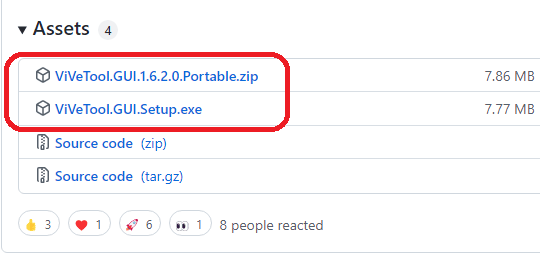
L’outil conserve un historique de tous les builds de Windows 11 Insider preview, si vous n’êtes pas inscrit au programme Windows Insider mais que vous souhaitez découvrir de nouvelles fonctionnalités, vous pouvez récupérer votre fichier ISO de Windows 11 Insider preview. En outre, si vous avez besoin d’un outil pour créer une clé USB amorçable, consultez cet article pour vous aider.
Remarque : si l’écran de votre PC est protégé par Windows, cliquez sur le lien » Plus d’informations « , puis cliquez sur » Exécuter « , car Microsoft affiche cette invite chaque fois que vous installez une application tierce.
Une fois que vous êtes prêt, ouvrez l’outil (ouvrez ViVeTool_GUI.exe car nous avons téléchargé la version portable), et sélectionnez votre build de Windows 11 insider (#1 dans l’image), cela prendra quelques instants pour charger tous les paramètres. Toutes les fonctionnalités de l’outil seront maintenant classées selon leur état (si elles sont activées, désactivées ou modifiables).
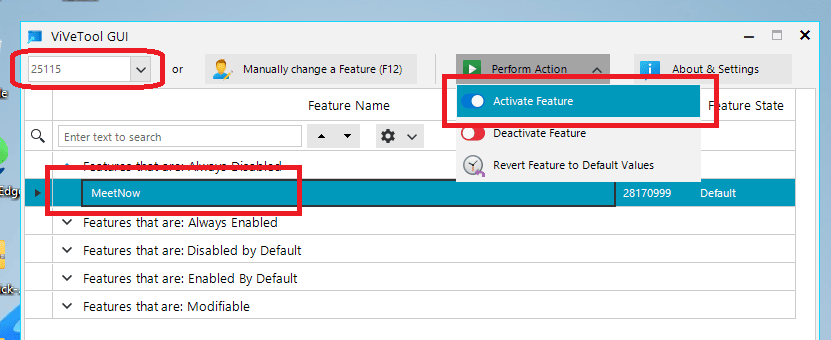
Version de construction : Microsoft publie de nouvelles versions de Windows 11 insider preview toutes les quelques semaines ; vous devez sélectionner votre version afin de charger les fonctionnalités appropriées. Cela fait que deux builds consécutifs ont des jeux de fonctionnalités cachées différents.
Si vous souhaitez vérifier votre version de Windows 11, ouvrez les paramètres de Windows en appuyant sur le raccourci Windows + I. Sous Système, faites défiler jusqu’en bas et sélectionnez À propos. Sur la page suivante, vous verrez la version du système d’exploitation (OS build), mais pas en bas, et sélectionnez-la dans l’outil.
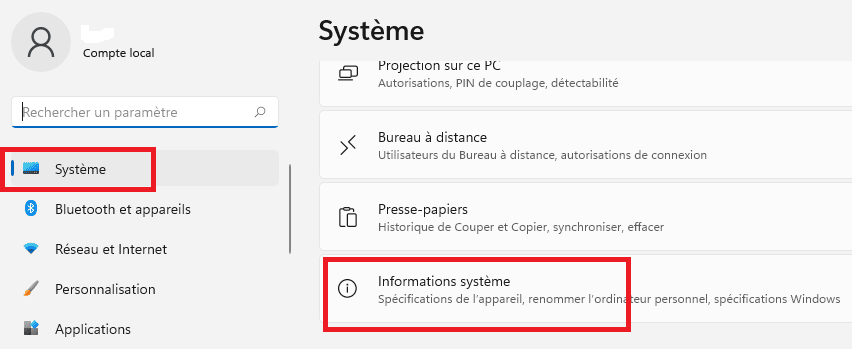
Une fois que vous avez entendu parler de votre build insider preview, il est temps d’ouvrir l’outil et de sélectionner le build et l’outil va rechercher toutes les fonctionnalités disponibles dans ce build et vous permet ensuite de les activer ou de les désactiver.
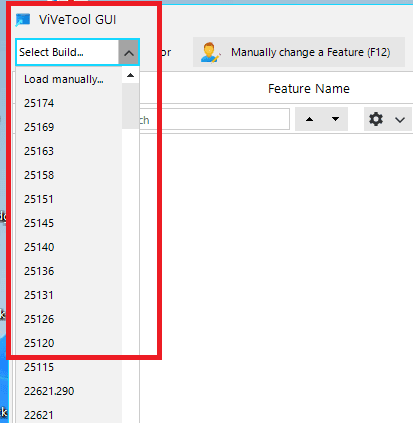
Maintenant, recherchez une fonctionnalité et cliquez dessus à partir du menu supérieur, vous pouvez activer ou désactiver la fonctionnalité troisième option est présente là pour revenir à cette fonctionnalité spécifique à sa valeur par défaut.
Après cela, l’outil classe les fonctions cachées ou les ensembles de fonctions dans les catégories suivantes.
- Les fonctionnalités qui sont : Toujours désactivées
- Fonctions qui sont : Toujours activées
- Fonctionnalités qui sont : Désactivées par défaut
- Fonctionnalités qui sont : Activées par défaut
- Fonctionnalités qui sont : Modifiables
Si vous avez des questions ou des requêtes, n’hésitez pas à les poser dans la section des commentaires.
Autre méthode pour activer les fonctionnalités cachées sous Windows 11
Section bonus [pour les utilisateurs expérimentés] Cette section est destinée aux utilisateurs qui préfèrent la version en ligne de commande de l’outil.
Vous pouvez visiter ce lien pour obtenir toutes les informations, y compris les ID des fonctionnalités pour toutes les options. Pour chaque build, il existe un fichier séparé qui contient l’ID du produit et toutes les fonctionnalités cachées qui peuvent être activées ou désactivées.
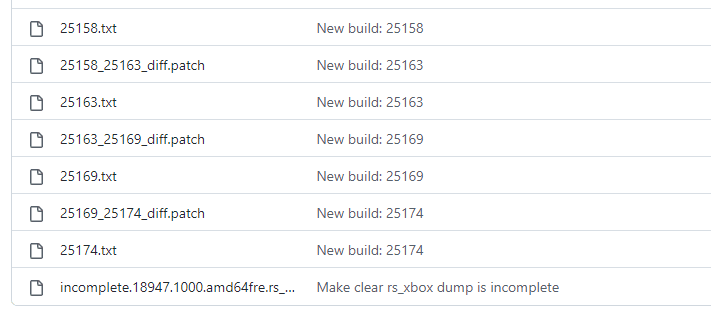
Lorsque vous sélectionnez un build et que vous cliquez dessus, vous verrez toutes les fonctionnalités avec leur ID.
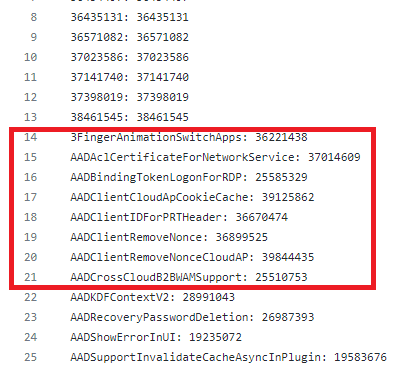
Si vous lisez ceci, il est possible que vous préfériez l’outil en ligne de commande ; si c’est le cas, prenez note de l’ID de la fonctionnalité dans les notes de publication de GitHub et utilisez les commandes suivantes pour activer ou désactiver une fonctionnalité particulière.
Astuce : Vous devez exécuter Command Prompt à partir du dossier extrait de l’outil de ligne de commande.
vivetool addconfig optionID 2 vivetool delconfig optionID 2
Le projet lui-même est très ancien, il est bien maintenu depuis quatre ans et c’est pourquoi nous faisons confiance à l’outil pour activer les fonctionnalités cachées sous Windows 11 et au développeur.